如果您不知道如何在 Mac 上检查存储,欢迎阅读本教程。在这里,我们将向您展示查看 Mac 磁盘使用情况的各种方法。
如何检查 Mac 磁盘空间使用情况
使用关于此 Mac面板检查 Mac 上的空间
1、单击菜单栏中的 Apple 图标。
2、选择关于本机。

3、切换到存储选项卡。

4、在这里,您将找到有关 Mac 上被不同类型文件占用的磁盘空间的信息。此外,在此窗口中,您可以检查 Mac 硬盘上的可用空间。
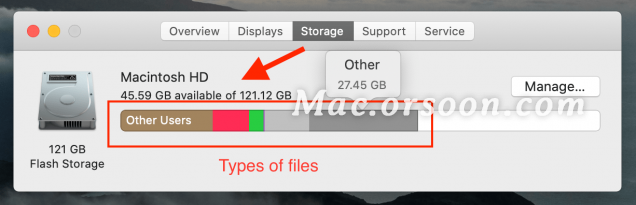
使用 Finder 检查 Mac 上的储存空间
查看有关 Mac 磁盘空间信息的另一种简单方法是使用 Finder。
1、启动查找器。
2、在 Finder 的首选项中,使您的硬盘在侧栏中可见。

3、然后右键单击您的Macintosh HD并选择“获取信息”。在“常规”部分,您将找到有关 Mac 磁盘的所有信息:卷容量、已用空间和可用存储空间。
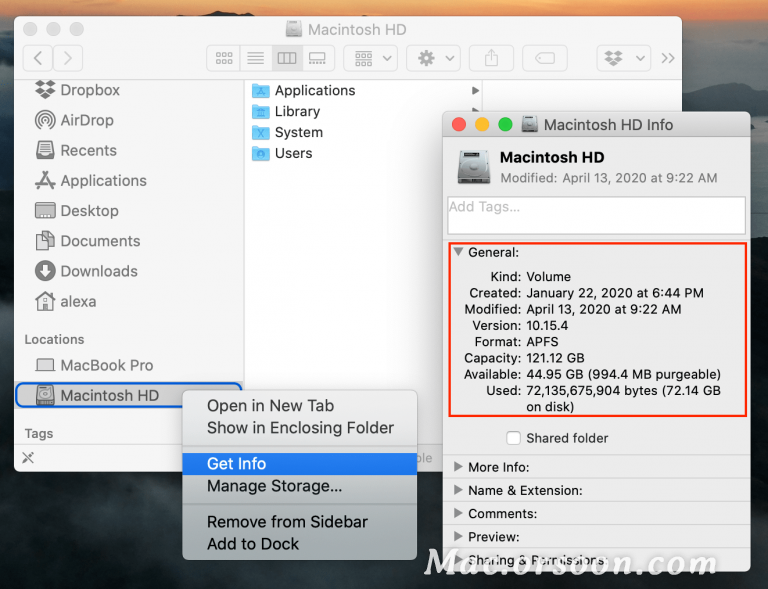
使用磁盘工具检查 Mac 硬盘空间
您还可以借助默认的 Apple 应用程序磁盘工具检查 Mac 上的硬盘空间。
1、从 Launchpad启动磁盘工具。
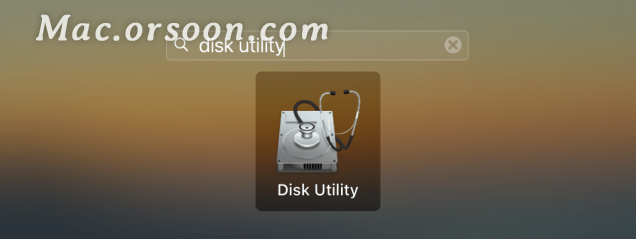
2、选择您的Macintosh HD并查看有关它的所有信息。
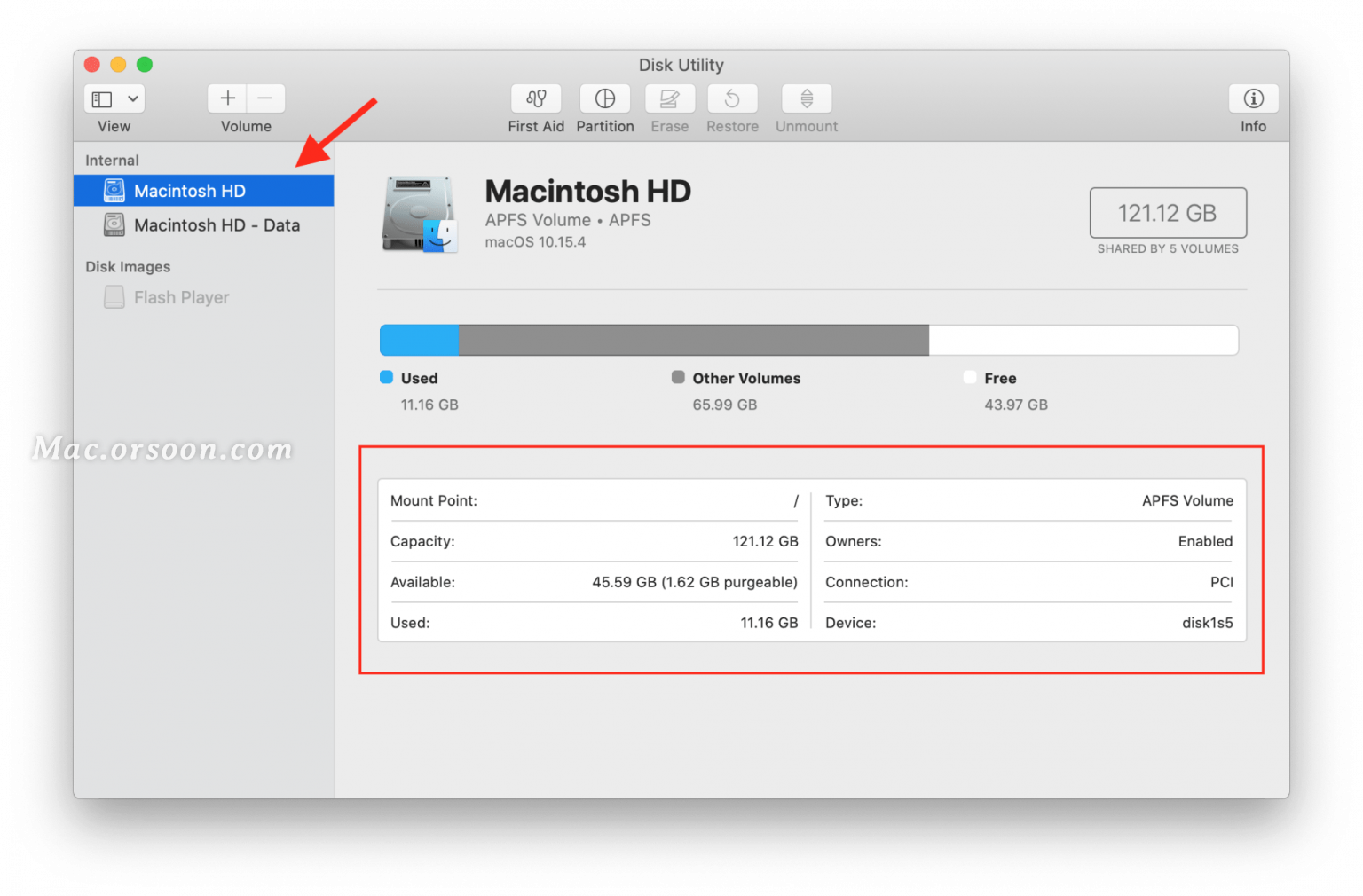




















 8066
8066











 被折叠的 条评论
为什么被折叠?
被折叠的 条评论
为什么被折叠?








